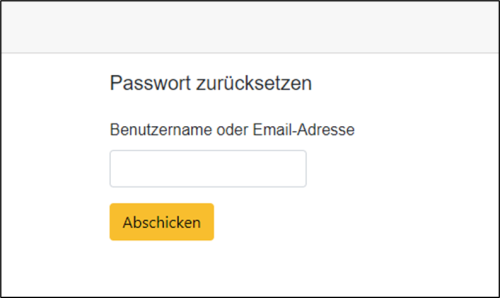EducationManager: Kundenanleitung für das WebPortal: Unterschied zwischen den Versionen
YPE (Diskussion | Beiträge) (Die Seite wurde neu angelegt: „=== Anmeldung === Melden Sie sich hier mit den Daten an, die Ihnen von der Ausbildungsstätte per E-Mail zugesandt wurden. ohne|mini|500x500px|Login Falls Sie mal Ihr Passwort vergessen sollten, können Sie sich unter dem Link „Passwort vergessen“ ein neues Passwort erstellen. ohne|mini|500x500px|Passwort vergessen Wenn Sie hier Ihre E-Mail-Adresse eingeben, wird Ihnen ein Link zugeschickt,…“) |
YPE (Diskussion | Beiträge) |
||
| Zeile 1: | Zeile 1: | ||
== Anmeldung == | |||
Melden Sie sich hier mit den Daten an, die Ihnen von der Ausbildungsstätte per E-Mail zugesandt wurden. | Melden Sie sich hier mit den Daten an, die Ihnen von der Ausbildungsstätte per E-Mail zugesandt wurden. | ||
[[Datei:LoginWebPortal.png|ohne|mini|500x500px|Login]] | [[Datei:LoginWebPortal.png|ohne|mini|500x500px|Login]] | ||
| Zeile 9: | Zeile 9: | ||
[[Datei:PasswortÄndern.png|ohne|mini|500x500px|Passwort ändern]] | [[Datei:PasswortÄndern.png|ohne|mini|500x500px|Passwort ändern]] | ||
== Betriebsauswahl == | |||
Nach erfolgreicher Anmeldung werden Sie zur Betriebsauswahl weitergeleitet. Hier sehen Sie alle Betriebe, die Ihnen zugewiesen wurden. | Nach erfolgreicher Anmeldung werden Sie zur Betriebsauswahl weitergeleitet. Hier sehen Sie alle Betriebe, die Ihnen zugewiesen wurden. | ||
Version vom 15. Mai 2023, 07:00 Uhr
Anmeldung
Melden Sie sich hier mit den Daten an, die Ihnen von der Ausbildungsstätte per E-Mail zugesandt wurden.
Falls Sie mal Ihr Passwort vergessen sollten, können Sie sich unter dem Link „Passwort vergessen“ ein neues Passwort erstellen.
Wenn Sie hier Ihre E-Mail-Adresse eingeben, wird Ihnen ein Link zugeschickt, über den Sie dann ein neues Passwort definieren können.
Sie können Ihr Passwort auch jederzeit ändern, indem Sie das Dropdown-Menu neben Ihrem Namen öffnen und dort „Passwort ändern“ auswählen.
Betriebsauswahl
Nach erfolgreicher Anmeldung werden Sie zur Betriebsauswahl weitergeleitet. Hier sehen Sie alle Betriebe, die Ihnen zugewiesen wurden.
Wählen Sie nun den Betrieb aus, für den Sie aktuell tätig werden wollen, indem Sie in der jeweiligen Zeile auf „Anzeigen“ klicken.
Sie sehen nun eine Übersicht aller angemeldeten Teilnehmer des Betriebes.